Excelで同じ値をカウントする方法 – COUNTIF関数とCOUNTIFS関数の使い方
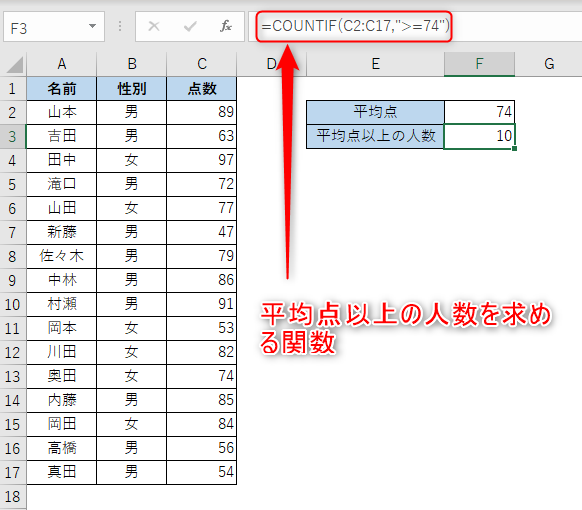
この記事では、Excelで同じ値をカウントする方法について解説します。COUNTIF関数とCOUNTIFS関数を使用して、指定された範囲内の特定の値が出現する回数を数える方法を紹介します。また、ピボットテーブルを使用する方法や、重複を削除して一意の値をカウントする方法についても触れます。
Excelでデータを分析する際、同じ値をカウントする必要がある場合がよくあります。たとえば、顧客の購入履歴を分析して、特定の商品を購入した顧客の数を知りたい場合や、アンケートの結果を分析して、特定の回答を選択した人の数を知りたい場合などです。このような場合に、COUNTIF関数とCOUNTIFS関数は非常に便利です。
COUNTIF関数は、指定された範囲内の特定の値が出現する回数を数えることができます。関数の基本構文は「COUNTIF(範囲, 条件)」で、「範囲」は値をカウントするセル範囲を指定し、「条件」はカウントしたい値や条件を指定します。一方、COUNTIFS関数は、複数の条件に基づいてセル範囲内で特定の値をカウントすることができます。関数の基本構文は「COUNTIFS(範囲1, 条件1, 範囲2, 条件2, …)」で、「範囲1, 範囲2, …」はカウントする値が含まれるセル範囲を指定し、「条件1, 条件2, …」は各範囲に対応するカウント条件を指定します。
COUNTIF関数の基本構文と使い方
COUNTIF関数は、指定された範囲内の特定の値が出現する回数を数えることができます。COUNTIF関数の基本構文は「COUNTIF(範囲, 条件)」で、「範囲」は値をカウントするセル範囲を指定し、「条件」はカウントしたい値や条件を指定します。たとえば、セル範囲A1:A10内で値「10」をカウントしたい場合、「=COUNTIF(A1:A10, 10)」と入力します。
この関数は、数値だけでなくテキストもカウントすることができます。たとえば、セル範囲A1:A10内で文字列「東京」をカウントしたい場合、「=COUNTIF(A1:A10, "東京")」と入力します。条件演算子を使用することもできます。たとえば、セル範囲A1:A10内で値が「10」以上のセルをカウントしたい場合、「=COUNTIF(A1:A10, ">=10")」と入力します。
また、ワイルドカードを使用することもできます。たとえば、セル範囲A1:A10内で文字列「東」をカウントしたい場合、「=COUNTIF(A1:A10, "東")」と入力します。ワイルドカード「*」は、任意の文字列を表します。
COUNTIF関数の使用例
COUNTIF関数は、指定された範囲内の特定の値が出現する回数を数えることができます。COUNTIF関数の基本構文は「COUNTIF(範囲, 条件)」で、「範囲」は値をカウントするセル範囲を指定し、「条件」はカウントしたい値や条件を指定します。たとえば、セル範囲A1:A10内で値「10」をカウントしたい場合、「=COUNTIF(A1:A10, 10)」と入力します。
また、COUNTIF関数はテキストをカウントすることもできます。たとえば、セル範囲A1:A10内で文字列「東京」をカウントしたい場合、「=COUNTIF(A1:A10, "東京")」と入力します。条件演算子を使用することもできます。たとえば、セル範囲A1:A10内で値が10以上のセルをカウントしたい場合、「=COUNTIF(A1:A10, ">10")」と入力します。
ワイルドカードを使用することもできます。たとえば、セル範囲A1:A10内で文字列「東」をカウントしたい場合、「=COUNTIF(A1:A10, "東")」と入力します。ワイルドカード「*」は任意の文字列を表します。
COUNTIF関数とCOUNTIFS関数の違い
COUNTIF関数とCOUNTIFS関数はどちらもExcelでデータをカウントするために使用される関数ですが、COUNTIF関数は1つの条件に基づいてカウントを行うのに対し、COUNTIFS関数は複数の条件に基づいてカウントを行うことができます。
COUNTIF関数の基本構文は「COUNTIF(範囲, 条件)」で、「範囲」は値をカウントするセル範囲を指定し、「条件」はカウントしたい値や条件を指定します。たとえば、特定の数値やテキストを含むセルの数をカウントしたい場合に使用できます。
一方、COUNTIFS関数は複数の条件に基づいてセル範囲内で特定の値をカウントすることができます。COUNTIFS関数の基本構文は「COUNTIFS(範囲1, 条件1, 範囲2, 条件2, …)」で、「範囲1, 範囲2, …」はカウントする値が含まれるセル範囲を指定し、「条件1, 条件2, …」は各範囲に対応するカウント条件を指定します。複数の条件を指定することで、より詳細なデータのカウントが可能になります。
COUNTIFS関数の基本構文と使い方
COUNTIFS関数は、複数の条件に基づいてセル範囲内で特定の値をカウントすることができます。COUNTIFS関数の基本構文は「COUNTIFS(範囲1, 条件1, 範囲2, 条件2, …)」で、「範囲1, 範囲2, …」はカウントする値が含まれるセル範囲を指定し、「条件1, 条件2, …」は各範囲に対応するカウント条件を指定します。
たとえば、A列に部門名、B列に売上額が入っているデータがあり、特定の部門の売上額が 100 万円以上のデータをカウントしたい場合、COUNTIFS関数を使用して「=COUNTIFS(A:A, "部門名", B:B, ">100000")」と入力します。この式では、A列に指定された部門名が含まれるセルと、B列に 100 万円以上の売上額が含まれるセルをカウントします。
COUNTIFS関数は、複数の条件を指定することで、より詳細なデータをカウントすることができます。条件演算子を使用することで、より複雑な条件を指定することもできます。たとえば、「=COUNTIFS(A:A, "部門名", B:B, ">100000", C:C, "<50000")」と入力すると、A列に指定された部門名が含まれるセルと、B列に 100 万円以上の売上額が含まれるセルと、C列に 50 万円未満のコストが含まれるセルをカウントします。
ピボットテーブルを使用してデータをカウントする方法
ピボットテーブルを使用してデータをカウントする方法は、Excelでデータを分析する上で非常に便利な機能です。ピボットテーブルは、データを集計して、特定の条件に基づいてデータをカウントすることができます。ピボットテーブルを作成するには、まずデータを選択し、「挿入」 タブの 「ピボットテーブル」 をクリックします。
次に、ピボットテーブルの作成ウィザードが表示されます。ここで、データの範囲を指定し、ピボットテーブルを配置するセルを選択します。ピボットテーブルが作成されたら、「行ラベル」 または 「列ラベル」 にフィールドをドラッグして、データを集計する条件を指定します。
ピボットテーブルでは、「値」 フィールドに 「カウント」 関数を適用して、データをカウントすることができます。また、「フィルター」 機能を使用して、特定の条件に基づいてデータを絞り込むこともできます。ピボットテーブルを使用することで、複雑なデータを簡単に分析し、必要な情報を抽出することができます。
重複を削除して一意の値をカウントする方法
Excelでデータを扱う際に、重複した値を削除して一意の値をカウントする必要がある場合があります。重複を削除する方法は、データの精度を高めるために非常に重要です。重複を削除するには、「データの重複の削除」機能を使用します。この機能は、データの重複を自動的に削除し、一意の値のみを残します。
この機能を使用するには、データが入っているセル範囲を選択し、「データ」タブの「データの重複の削除」ボタンをクリックします。すると、重複した値が削除され、一意の値のみが残ります。「データの重複の削除」機能は、データの重複を削除するだけでなく、データのソートも行うことができます。
データの重複を削除した後、一意の値をカウントするには、COUNTIF関数またはCOUNTIFS関数を使用します。これらの関数は、指定された範囲内の特定の値が出現する回数を数えることができます。COUNTIF関数は、単一の条件に基づいて値をカウントするのに対し、COUNTIFS関数は、複数の条件に基づいて値をカウントすることができます。
まとめ
COUNTIF関数とCOUNTIFS関数は、Excelでデータを分析する上で非常に便利な関数です。特定の値をカウントする方法を解説しましたが、実際の業務ではもっと複雑な条件でデータを分析する必要がある場合もあります。
COUNTIF関数は、指定された範囲内の特定の値が出現する回数を数えることができます。基本構文は「COUNTIF(範囲, 条件)」で、「範囲」は値をカウントするセル範囲を指定し、「条件」はカウントしたい値や条件を指定します。条件演算子やワイルドカードを使用することで、より複雑な条件でデータを分析することができます。
COUNTIFS関数は、複数の条件に基づいてセル範囲内で特定の値をカウントすることができます。基本構文は「COUNTIFS(範囲1, 条件1, 範囲2, 条件2, …)」で、「範囲1, 範囲2, …」はカウントする値が含まれるセル範囲を指定し、「条件1, 条件2, …」は各範囲に対応するカウント条件を指定します。COUNTIFS関数を使用することで、より複雑な条件でデータを分析することができます。
この記事では、COUNTIF関数とCOUNTIFS関数の基本的な使い方を解説しました。実際の業務でこれらの関数を使用することで、データの分析がより効率的になるでしょう。
よくある質問
Excelで同じ値をカウントする方法は何ですか?
Excelで同じ値をカウントする方法として、COUNTIF関数とCOUNTIFS関数がよく使用されます。これらの関数は、指定された条件に基づいてセル内の値をカウントすることができます。COUNTIF関数は、1つの条件を指定してカウントすることができます。一方、COUNTIFS関数は、複数の条件を指定してカウントすることができます。たとえば、COUNTIF関数を使用して、特定の列内の特定の値をカウントすることができます。また、COUNTIFS関数を使用して、複数の列にまたがる条件を指定してカウントすることができます。
COUNTIF関数とCOUNTIFS関数の違いは何ですか?
COUNTIF関数とCOUNTIFS関数の主な違いは、条件の数です。COUNTIF関数は、1つの条件を指定してカウントすることができます。一方、COUNTIFS関数は、複数の条件を指定してカウントすることができます。COUNTIF関数は、シンプルな条件でカウントする場合に便利です。一方、COUNTIFS関数は、複雑な条件でカウントする場合に便利です。たとえば、COUNTIF関数を使用して、特定の列内の特定の値をカウントすることができます。また、COUNTIFS関数を使用して、複数の列にまたがる条件を指定してカウントすることができます。
COUNTIF関数とCOUNTIFS関数の使い方はどうですか?
COUNTIF関数とCOUNTIFS関数の使い方は、関数の引数を指定することです。COUNTIF関数の引数は、範囲、条件、範囲を指定するセルの3つです。COUNTIFS関数の引数は、範囲、条件、範囲を指定するセル、条件を指定するセルの4つです。たとえば、COUNTIF関数を使用して、特定の列内の特定の値をカウントする場合、範囲を指定するセルに列の範囲を指定し、条件を指定するセルに値を指定します。また、COUNTIFS関数を使用して、複数の列にまたがる条件を指定してカウントする場合、範囲を指定するセルに列の範囲を指定し、条件を指定するセルに値を指定します。
COUNTIF関数とCOUNTIFS関数の注意点は何ですか?
COUNTIF関数とCOUNTIFS関数の注意点は、条件の指定です。条件を指定する場合、正確な値を指定する必要があります。たとえば、特定の値をカウントする場合、値を正確に指定する必要があります。また、複数の条件を指定する場合、条件を正確に指定する必要があります。条件を間違って指定すると、正確な結果が得られません。また、COUNTIF関数とCOUNTIFS関数は、大文字と小文字を区別します。したがって、条件を指定する場合、大文字と小文字を正確に指定する必要があります。
コメントを残す
コメントを投稿するにはログインしてください。

関連ブログ記事